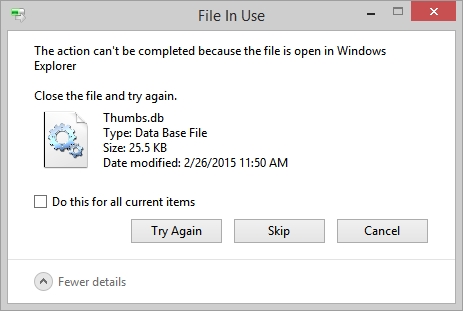Yek ji wan formên navdar ên ji bo xebitandina spreadsheets ku daxwazên dema me pêk tîne XLS e. Ji ber vê yekê, peywirê veguhertina formên din ên spreadsheet, di nav de ODS vekirî, ji XLS re têkildar dibe.
Rêbazên Veguhêrîn
Tevî hejmareke berbiçav a nivîsgehên jimare, hindek ji wan piştgiriyê didin guhastina ODS li XLS. Piranî ji bo vê armancê karûbarên serhêl têne bikar anîn. Lêbelê, ev gotar dê bala xwe bide bernameyên taybetî.
Rêbaza 1: Kûpaya OpenOffice
Em dikarin bibêjin ku Calc yek ji wan serîlêdanan e, ku formata ODS cîhek e. Ev bername di pakêta OpenOffice de tê.
- Ji bo dest pê kirin, bernameyê dimeşînin. Hingê pelê ODS vekin
- Di menuyê de Pel xetê ronî bikin As As hilînin.
- Paceya Hilbijartinê ya peldanka hilanînê vedike. Navnîşa peldanka ku hûn dixwazin hilanînê bikin, bikin û piştre navnîşa pelê biguherînin (ger hewce bike) û XLS wekî forma hilberê hilbijêrin. Piştre, bikirtînin "Hilîne".
Zêdetir bixwînin: formatawa ku hûn forma ODS vekin.



Bipelînin Forma niha bikar bînin di pencereya agahdarkirina next de.

Method 2: LibreOffice Calc
Pêvajoya maseya vekirî ya din ku dikare ODS li XLS veguhezîne, Calc e, ku beşek ji pakêtê LibreOffice e.
- Serlêdan meşandin. Hingê hûn hewce ne ku pelê ODS vekin.
- Veguhestina bişkojkên bi rêkûpêk li ser pêlikan veguherînin Pel û As As hilînin.
- Di pencereya ku vebûye, hûn pêşî hewce ne ku biçin peldanka ku hûn dixwazin encamê hilînin. Piştî vê yekê, navê tiştan binivîse û celebê XLS hilbijêrin. Bikirtînin "Hilîne".



Push "Forma Microsoft Excel 97-2003 bikar bînin".

Method 3: Excel
Excel edîtorê spreadsheet ya herî çalak e. Ew dikare ODS li XLS veguherîne, û berevajî.
- Piştî destpêkirinê, maseya çavkaniyê vekin.
- Dema ku li Excel-ê ye, yekem bikirtînin Pelû paşê jî li ser As As hilînin. Di tabloya ku vedibe de, hilbijêrin "Ev komputer" û "Peldanka heyî". Ji bo peldankek din hilanînê, bikirtînin "Overview" û peldanka xwestin hilbijêrin.
- Pencereya Explorer dest pê dike. Di wê de hûn hewce ne ku peldanka hilanînê hilbijêrin, navê pelê binivîsin û formata XLS hilbijêrin. Hingê bikirtînin "Hilîne".
Zêdetir bixwînin: formatawa meriv bi formata ODS-ê li Excel-ê vekin



Ev pêvajoya veguherînê temam dike.
Bi karanîna Windows Explorer-ê, hûn dikarin encamên veguherînê bibînin.

Dezavantajê vê rêbazê ev e ku serlêdan wekî beşek ji pakêta MS Office ji bo endamtiyek berdest tê peyda kirin. Ji ber ku paşiya paşîn gelek bername hene, lêçûna wê pir zêde ye.
Wekî ku nêrîn destnîşan kir, tenê du bernameyên belaş hene ku dikarin ODS li XLS veguherînin. Di heman demê de, hejmarek piçûktir a veguherîner bi hin sînorkirinên lîsansê re bi formata XLS ve girêdayî ye.